
Tento software opraví běžné chyby počítače, ochrání vás před ztrátou souborů, malwarem, selháním hardwaru a optimalizuje váš počítač pro maximální výkon. Opravte problémy s počítačem a odstraňte viry nyní ve 3 snadných krocích:
- Stáhněte si Restoro PC Repair Tool který je dodáván s patentovanými technologiemi (patent k dispozici tady).
- Klepněte na Začni skenovat najít problémy se systémem Windows, které by mohly způsobovat problémy s počítačem.
- Klepněte na Opravit vše opravit problémy ovlivňující zabezpečení a výkon vašeho počítače
- Restoro byl stažen uživatelem 0 čtenáři tento měsíc.
The Surface Book 2 je powerhouse zařízení navrženého k předvedení všestrannosti platformy Windows 10 a toho, jak obratný může být v prostředí PC i tabletu. Díky tomu je odnímatelná klávesnice základním aspektem zařízení navrženého tak, aby udrželo svou povahu orientovanou na produktivitu.
Možná tedy poslední věcí, které byste se Surface Book 2 chtěli čelit, je zařízení, které nerozpoznává klávesnici. To je také mírně řečeno frustrující.
Naštěstí, stejně jako u většiny ostatních problémů, existují jisté způsoby, jak věci otočit a znovu získat kontrolu nad klávesnicí.
Surface Book 2 nerozpozná klávesnici
- Restartujte Surface Book pomocí procesu vypínání pomocí dvou tlačítek
- Vyčistěte kontakty klávesnice
- Opravte problémy se softwarem
- Uložte nastavení systému BIOS
- Nástroj pro diagnostiku povrchu
- Obnovte svou povrchovou knihu
1. Restartujte Surface Book pomocí procesu vypínání pomocí dvou tlačítek

Začněme jednoduššími kroky a resetování pomocí 2 tlačítek je nejjednodušší věcí, kterou byste měli zkusit, než se pustíte do čehokoli jiného. Vše, co musíte udělat, je stisknout a podržet asi 30 sekund tlačítko napájení a zvýšení hlasitosti. Držte tlačítka ještě asi 15 sekund, dokud se nic nezobrazí. Dalším stisknutím tlačítka napájení se zařízení spustí. Vyzkoušejte, zda je detekována klávesnice.
2. Vyčistěte kontakty klávesnice

The Klávesnice Surface Book používá elektrický západkový mechanismus. Přítomnost cizích částic však někdy může zabránit navázání čistého kontaktu, což by narušilo normální fungování klávesnice. Musíte odpojit klávesnici a pomocí alkoholového tampónu důkladně otřít stříbrné kolíkové konektory - je jich šest. Totéž opakujte s dalším tamponem.
Nechte chvíli zaschnout, než znovu připojíte klávesnici k Surface Book. Rovněž zajistěte, aby konektory neobsahovaly bavlněná vlákna.
Klávesnice by měla být nyní přístupná. Následující kroky proveďte, pouze pokud tomu tak není.
- PŘÍBUZNÝ: Surface Book 2 dostane aktualizaci stability pro Windows 10 v1703 a v1709
3. Opravte problémy se softwarem
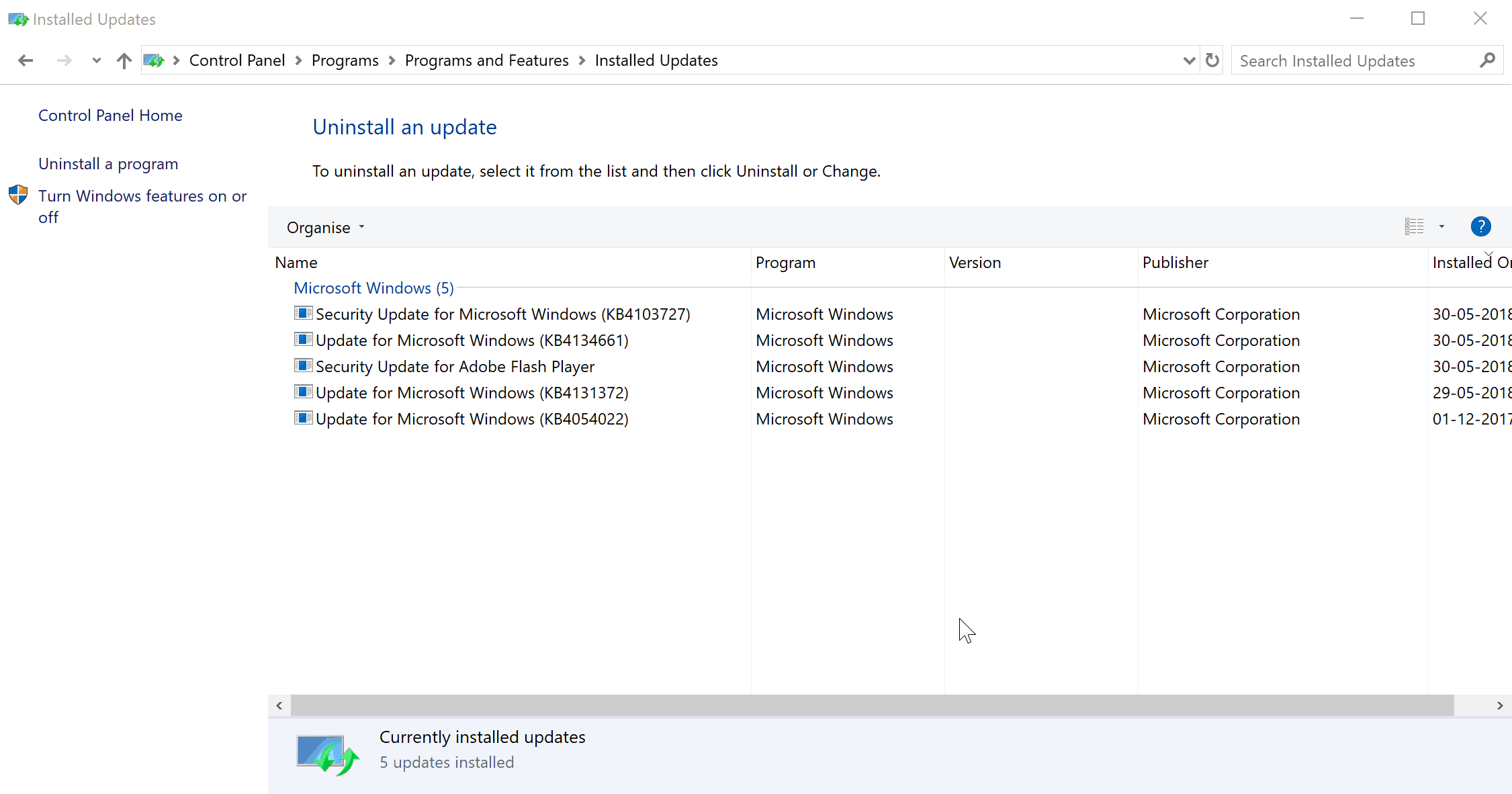
Pokud klávesnice funguje dobře, ale přestala reagovat po aktualizaci softwaru, víte, že je možné obviňovat novou sadu kódů. Nejlogičtější věcí, kterou zde budete dělat, bude vrátit aktualizaci zpět a restartovat zařízení. Konkrétně odinstalace Aktualizace zabezpečení KB4074588 bylo zjištěno, že pro mnohé pracoval při obnově komunikace s klávesnicí.
Aktualizaci odinstalujete takto:
- Start Kontrolní panel. Nejjednodušší způsob, jak to udělat, je psaní Kontrolní panel ve vyhledávacím poli na hlavním panelu.
- Vybrat Programy následován Programy a funkce > Zobrazit nainstalované aktualizace.
- Vybrat Aktualizace zabezpečení KB4074588 a klikněte na Odinstalovat.
Spusťte skenování systému a objevte potenciální chyby

Stáhněte si Restoro
Nástroj pro opravu PC

Klepněte na Začni skenovat najít problémy se systémem Windows.

Klepněte na Opravit vše opravit problémy s patentovanými technologiemi.
Spusťte skenování počítače pomocí nástroje Restoro Repair Tool a vyhledejte chyby způsobující bezpečnostní problémy a zpomalení. Po dokončení skenování proces opravy nahradí poškozené soubory novými soubory a součástmi systému Windows.
Můžete také zabránit tomu, aby se stejná aktualizace znovu nainstalovala na vaše zařízení Surface Book. Zde je postup:
- Klikněte na Start > Nastavení > Aktualizace a zabezpečení > Windows Update.
- Vybrat Pokročilé možnosti.
- Tady, nastav Pozastavit aktualizaci nastavení na Na pozice.
Surface Book by měl být schopen bez problémů komunikovat s klávesnicí.
4. Uložte nastavení systému BIOS

Vyskytly se také případy, kdy klávesnice Surface Book nejen nerozpozná, ale také se nepodaří oddělit. Společnost Microsoft doporučila následující kroky k nápravě z takové situace. Zahrnuje to vstup do systému BIOS, uložení změn (i když ve skutečnosti se v systému BIOS neprovádí) a restartování Surface Book.
Tady jsou kroky:
- Vypněte povrchovou knihu.
- Stiskněte a podržte tlačítko napájení dokud to nezačne.
- Stiskněte a podržte tlačítko pro zvýšení hlasitosti dokud nezadáte BIOS.
- Neprovádějte žádné změny v nastavení systému BIOS. Nic z toho není potřeba.
- Stačí kliknout na ikonu Výstup tlačítko pro přesun z BIOS. Ujistěte se však, že souhlasíte s uložením změn, přestože žádné nebyly provedeny.
Tím se povrchová kniha restartuje.
Měli byste být schopni komunikovat s klávesnicí jako obvykle, kromě toho ji také můžete odpojit, pokud již nebyla.
- PŘÍBUZNÝ: Surface Book se přehřívá po instalaci aktualizace Windows 10 Creators Update [Oprava]
5. Nástroj pro diagnostiku povrchu
Můžete také vyzkoušet Nástroj pro diagnostiku povrchu. Abyste mohli fungovat, budete si muset stáhnout sadu nástrojů a spustit ji na svém zařízení. Podrobnosti najdete na tomto webu a také o jeho stahování.
6. Obnovte svou povrchovou knihu

Zde je něco, co můžete vyzkoušet, pokud vše ostatní zde uvedené problém nevyřešilo.
- Klepněte na Start > Nastavení > Aktualizace a zabezpečení.
- Klikněte na Zotavení z levého panelu.
- Dále klikněte na Resetovat.
- Před novou instalací systému Windows se zobrazí dvě možnosti: Ponechat mé soubory který odstraní aplikace a nastavení, ale osobní soubory budou neporušené a Odstraňte vše který z vašeho zařízení odstraní vše, včetně všech vašich osobních souborů.
- Volit moudře. Pokud jste se rozhodli odebrat vše, ujistěte se, že jste zálohovali všechna svá data.
Po dokončení procesu a restartování zařízení zkontrolujte, zda klávesnice znovu reaguje.
Pokud se však zdá, že nic nefunguje, klávesnice může být koneckonců mrtvá. V takovém případě se obraťte na podporu Microsoftu.
Mezitím je zde několik dalších zdrojů, do kterých byste se chtěli ponořit:
- Baterie Surface Book 2 má výdrž baterie 17 hodin
- Surface Book 2 se nezapíná? Zde je návod, jak ji získat zpět
- Oprava: Problém se stmíváním obrazovky Surface Pro 4
 Stále máte problémy?Opravte je pomocí tohoto nástroje:
Stále máte problémy?Opravte je pomocí tohoto nástroje:
- Stáhněte si tento nástroj pro opravu PC hodnoceno skvěle na TrustPilot.com (stahování začíná na této stránce).
- Klepněte na Začni skenovat najít problémy se systémem Windows, které by mohly způsobovat problémy s počítačem.
- Klepněte na Opravit vše opravit problémy s patentovanými technologiemi (Exkluzivní sleva pro naše čtenáře).
Restoro byl stažen uživatelem 0 čtenáři tento měsíc.


